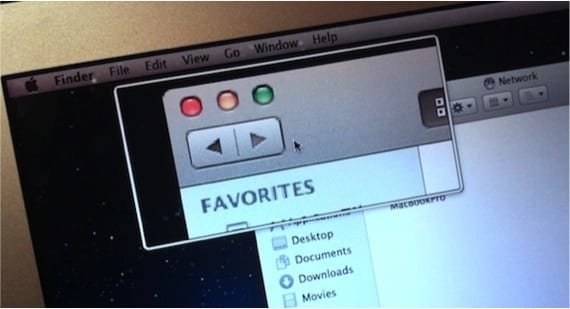
અમે નીચે જે પોસ્ટ રજૂ કરી છે તે મુખ્યત્વે એવા શિક્ષકો પર કેન્દ્રિત છે જેમણે મ toકને કૂદકો લગાવ્યો છે અને ઘણા પ્રસંગોમાં આશ્ચર્યચકિત થયા છે કે કેવી રીતે સ્ક્રીનને ઝૂમ કરવી જોઈએ જાણે કે તેઓ હાથમાં આઈપેડ ધરાવે છે અને તેની ટચ પેનલનો ઉપયોગ કરે છે. OSX માં માઉન્ટેન સિંહોના કાર્ય પહેલા ઝૂમ તે મૂળ રૂપે સક્રિય થયેલ છે, તેથી તે કોઈપણ સમયે કંઇપણ ગોઠવણી કર્યા વિના ઉપયોગ કરી શકાય છે.
જેમ જેમ ઓએસએક્સ સંસ્કરણો વિકસિત થયા છે, ચોક્કસ વિકલ્પો હવે પૂર્વનિર્ધારિત નથી અને આ કિસ્સામાં તેમને ફરીથી નિયંત્રણ પેનલથી સક્રિય કરવું આવશ્યક છે. "ઉપલ્બધતા".
વિકલ્પને સક્રિય કરવા માટે આપણે જઈ રહ્યા છીએ સિસ્ટમ પસંદગીઓ અને અંદર અમે ડંખ સુલભતા. આગળની વિંડોમાં, ડાબી ક columnલમમાં અમે ઝૂમ કેટેગરી પસંદ કરીએ છીએ અને આપણે જોઈ શકીએ છીએ, વિકલ્પ "ઝૂમ બદલવા માટે સંશોધક કીઓ સાથે સ્ક્રોલ હાવભાવનો ઉપયોગ કરો" અક્ષમ છે. અમે તેને નીચી વસ્તુઓ સાથે રૂપરેખાંકિત કરવા ઉપરાંત વિકલ્પને ક્લિક અને સક્રિય કરીએ છીએ જે અમને પૂર્ણ થયેલ ઝૂમના પ્રકારને સમૃદ્ધ બનાવવા દે છે.
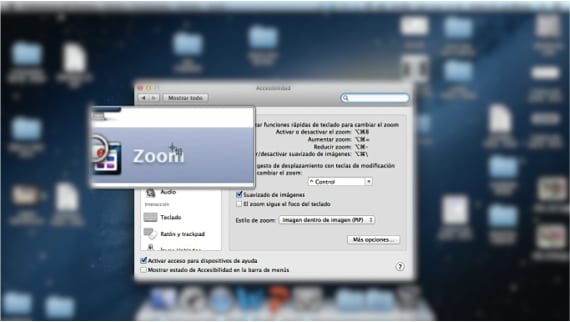
પાછળથી, ઝૂમ કરવા માટે, આપણે ફક્ત કી દબાવવી પડશે "સીટીઆરએલ" અને ટ્રેકપેડ પર અથવા twoલટું બે આંગળીઓને સ્લાઇડ કરો.
જો આપણે તેમાંથી એક છે જે સામાન્ય રીતે માઉસ અથવા ટ્રેકપેડનો ઉપયોગ કરતા નથી, તો તે સમાન પેનલ દ્વારા પણ ગોઠવી શકાય છે. કીબોર્ડ શોર્ટકટ્સ.
જેમ તમે જોયું છે, OSX માં ઝૂમ ઉપયોગિતા રાખવી એ રૂપરેખાંકિત કરવું અને તેનો ઉપયોગ કરવો એ ખૂબ સરળ કાર્ય છે.
વધુ મહિતી - મેજિક ટ્રેકપેડ પર હાવભાવ